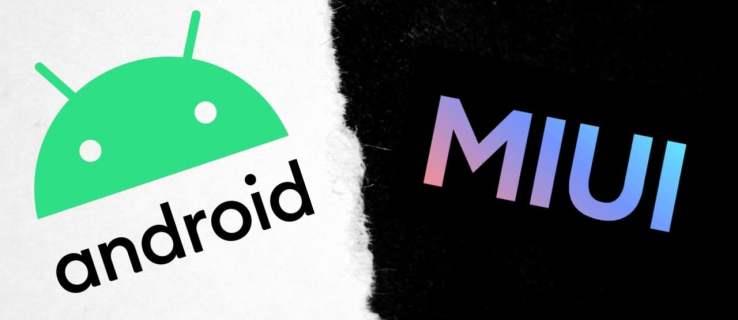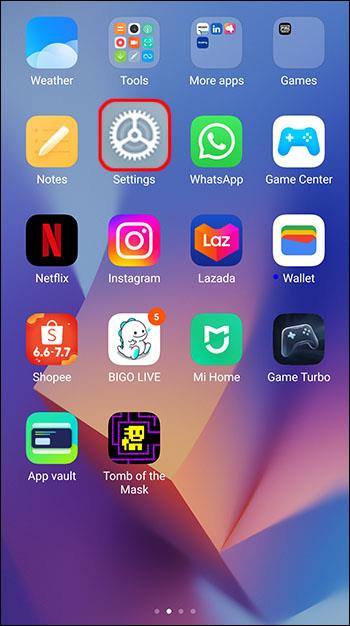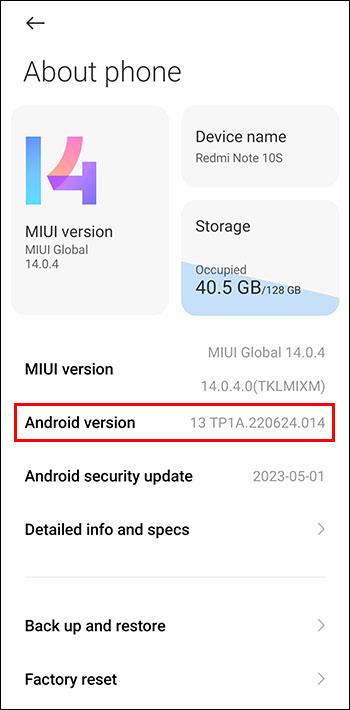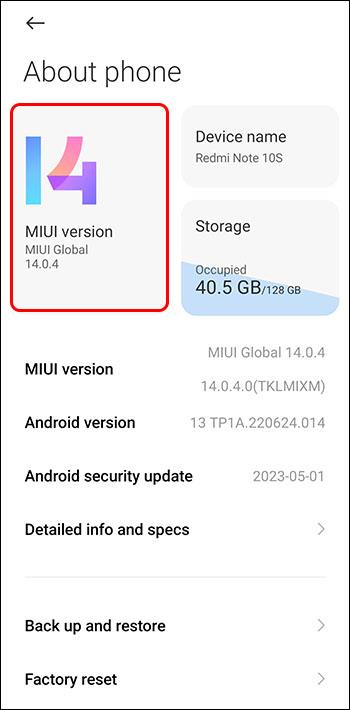MIUI er en ROM, og Android er en platform. MIUI tilhører et kinesisk elektronikfirma kendt som Xiaomi – firmaet bag det populære mærke af smartphones. Xiaomi-telefoner bruger MIUI og Android OS. Hvis du har spørgsmål om Xiaomi-mobiltelefonsoftware, er du på det rigtige sted
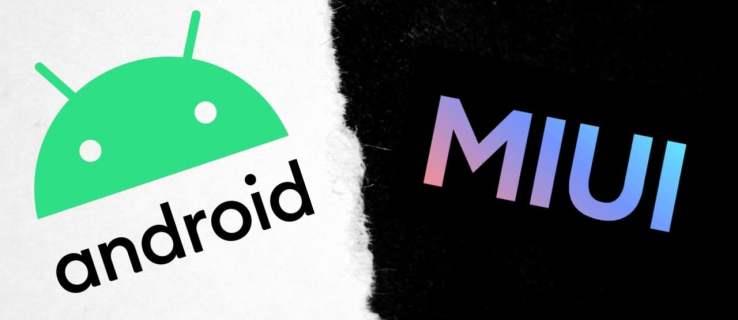
I denne artikel lærer du alt, hvad du behøver at vide om, hvordan MIUI adskiller sig fra Android.
Baggrunden for MIUI
Xiaomis pionerprodukt var MIUI (MI User Interface). Virksomheden baserede sit produkt på Android 2.1 Eclair. Efter at have samlet millioner af midler lancerede Xiaomi sin første smartphone i 2011. Den blev kaldt Mi 1. Da enheden blev udgivet, lignede den iOS fra Apple, og brugerne mente, at den manglede originalitet.
Xiaomi gav ikke op og blev ved med at forbedre MIUI. Den moderne MIUI ligner mere en Android-variant med nogle iOS-funktioner. Xiaomis kreativitet og evne til at konvertere MIUI til et originalt produkt har skaffet virksomheden stor popularitet. Desuden har Xiaomi mindre mærker, der laver telefoner som Redmi, Blackshark og Pocophones. Disse telefoner bruger den samme Android-skin som Xiaomi-mobilenheder.
Hvorfor er MIUI ikke Android?
Android er en langvarig platform som Apples iOS og Microsoft Windows. Det er grundlaget, som Xiaomi baserer sit MIUI (MI User Interface) skin på. MIUI stammer fra Android, hvilket gør det til et separat produkt på samme platform. Kort sagt er det en modificeret version af Android, ligesom HTC Sense , Samsung og andre relaterede mærker.
Alle disse mærker bruger deres version af Android-skin til at give deres brugere en unik oplevelse. I sidste ende er det svært at sammenligne lager Android vs MIUI. Selvom MIUI kører oven på Android, har den en samling funktioner, der ikke findes i Android. Xiaomi tilføjer disse ekstra funktioner for at forbedre Androids brugergrænseflade.
Hvilken version af MIUI er ny nu?
Den nyeste udgave hedder MIUI 14 og den kører på Android 13. Xiaomis 13 smartphone-serie er den første til at bruge den nuværende MIUI 14. Xiaomi opdaterer ikke sin telefonsoftware så ofte. Derfor kan køb af en ældre Xiaomi-mobil give dig forældet Android-software og MIUI. Fokuser på de nyeste modeller for at nyde avancerede softwareopdateringer og telefonfunktioner.
Sådan finder du ud af dine MIUI- og Android-versionsnumre
Du kender muligvis ikke de nøjagtige MIUI- og Android-versionsnumre på din Xiaomi-mobil. Sådan finder du ud af det:
- Find "Android-indstillinger" på din telefon.
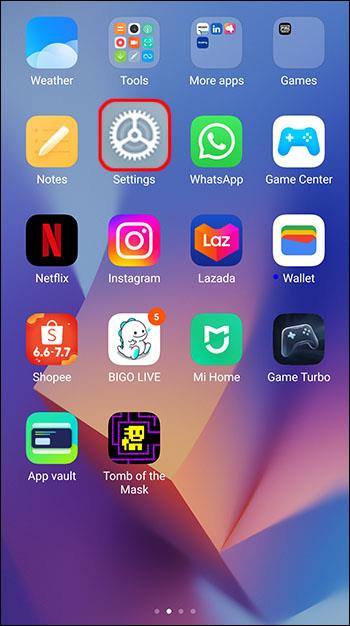
- Find indstillingen "Om telefon" i begyndelsen af listen, og tryk på den. Her kan du se "MIUI-versionsnummeret på din enhed."

- Afsnittet "Om telefon" viser også "Android-versionsnummeret".
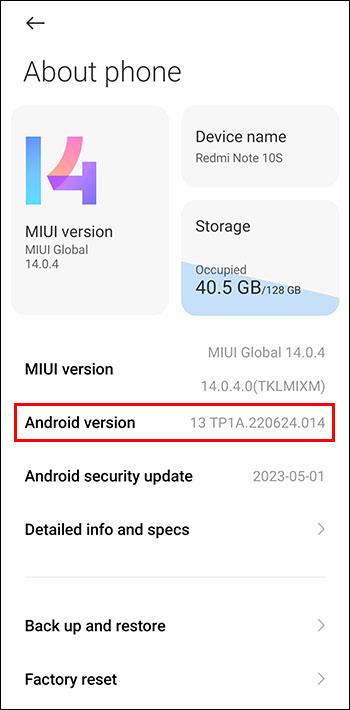
Sådan leder du efter softwareopdateringer på en ældre MIUI/Android-telefon
Hvis du ejer en telefon, der kører en ældre MIUI/Android-version, bør du tjekke for eventuelle afventende opdateringer.
- Åbn "Android-indstillinger" ved at klikke på det tandhjulsformede ikon.
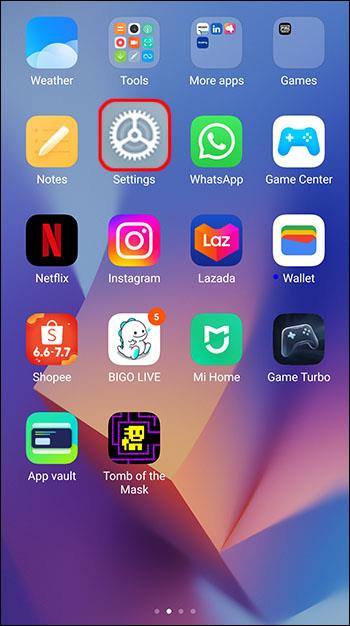
- Vælg afsnittet "Om telefon".

- Klik på "MIUI-versionsnummeret" for at installere de seneste opdateringer.
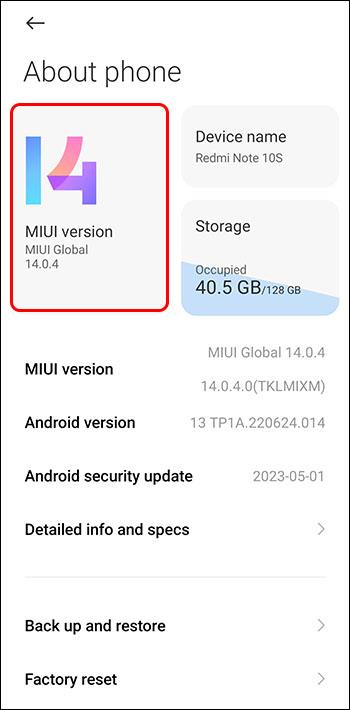
- Hvis du savner linket "Opdater", har din Xiaomi-telefon den nyeste MIUI/Android-software. Intet link kan betyde, at din enhed er forældet, eller at opdateringerne ikke er ankommet endnu.

Skal du købe en MIUI eller en Android-telefon?
Alle vil have noget unikt, når de leder efter en passende telefon. Én person foretrækker måske en telefon med en tom brugergrænseflade, der kører hurtigere. En anden vil overveje en langsommere telefon med mange funktioner og attraktive temaer. Når du vælger mellem en MIUI og standard Android, skal du fokusere på dine behov. Overvej også fordele og ulemper ved hver version.
MIUI har følgende fordele og ulemper:
Fordele
- Mange funktioner og animationer
- Gratis og betalte temaer fra Xiaomi Theme Store
- Spar batteriopladning via en dedikeret funktion
- Avanceret mørk tilstand
- Flydende apps og app-kloning
Ulemper
- Mange funktioner sænker brugergrænsefladen
- Ingen regelmæssige softwareopdateringer
- Tiltrækker mange fejl
- Masser af bloatware
Stock Android har følgende fordele og ulemper:
Fordele
- Enkel brugergrænseflade med færre funktioner
- Hurtig brugergrænseflade
- Apps åbnes med et enkelt klik
- Avanceret lager batteriydelse og levetid
- Ingen bloatware
- Stock Android er den originale platform
- QS panel
Ulemper
- Færre funktioner end MIUI
- Du kan ikke tilpasse temaer
- Medmindre du bruger Android 12, mangler andre telefoner animationer
- Ingen spiltilstand og flydende apps
Ofte stillede spørgsmål
Er AOD-stilen i MIUI nem at tilpasse?
AOD-stilen i MIUI understøtter Super Wallpapers og tredjepartstemaer. Du kan tilpasse disse temaer ved at tilføje antallet af trin. MIUI vinder over aktie-Android, som tilbyder et par levende elementer på AOD-skærmen.
Er operativsystemet på Xiaomi Android?
Xiaomis styresystem er Android. Xiaomi har dog lavet en eksklusiv brugergrænseflade (MIUI) med ekstra funktioner og animationer. Derfor kører din Xiaomi-telefon på Android OS, men dens brugergrænseflade har nogle iOS-funktioner og mange brugerdefinerede temaer.
Kan du skelne mellem Android og MIUI nu?
MIUI får strøm fra Android-software, men giver huden mange praktiske funktioner og temaer. Hvis du ikke har noget imod dens lave navigationshastighed, er MIUI ret anstændigt. Du kan også se, om du har en ældre MIUI/Android-version ved at tjekke, om du har opdateringer.
Vidste du, at MIUI ikke er et OS, før du læste denne artikel? Kan du se forskellene mellem Android og MIUI nu? Fortæl os det i kommentarfeltet nedenfor.